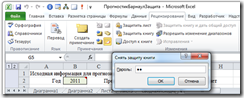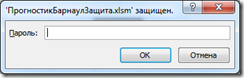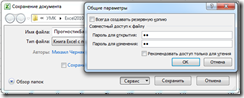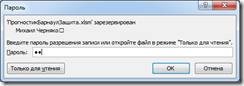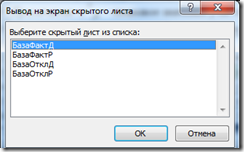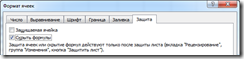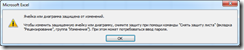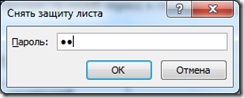Защита информации в Excel 2010
И снова публикую конкурсную статью Чернякова Михаила. На этот раз он рассказывает о способах защиты данных в Excel. Сразу оговорюсь, что в статье не рассматривается защита с помощью IRM (ограничения прав).
В Excel 2010 предусмотрено несколько уровней защиты, позволяющих управлять доступом к данным Excel и их изменением:
1. Ограничить доступ к файлу (несанкционированное открытие файла и/или сохранение в нем изменений).
2. Применить защиту к элементам книги (ограничить просмотр отдельных листов и/или изменение данных на листе).
3. Защитить элементы листа (ячейки с формулами, запретив доступ к ним или предоставить доступ к определенным диапазонам).
Все уровни защиты являются не взаимоисключающими, а взаимодополняющими.
Ограничить доступ к файлу
Паролями можно ограничить доступ к файлу, внесение изменений в книгу и отдельные листы. В каждом из этих случаев требуется использовать пароль. Это может быть один и тот же пароль. Можно в каждом случае использовать разные пароли.
В качестве пароля можно использовать любой набор символов. В паролях можно использовать как русские, так и английские буквы. Однако, пароли, содержащие русские буквы, не могут быть правильно распознаны при использовании Excel на компьютерах Macintosh. При вводе пароля учитывается регистр букв.
Используйте надежные пароли, представляющие собой сочетание прописных и строчных букв, цифр и символов.
При вводе пароля он никогда не отображается на экране. Вместо каждого символа вводимого пароля отображается точка.
После ввода пароля и нажатия кнопки ОК всегда появляется окно подтверждения пароля, в котором необходимо пароль ввести еще раз. Это сделано во избежание случайного неправильного ввода пароля.
В Excel не существует стандартных средств восстановления забытых паролей. Так как при утере пароля доступ к защищенной книге или элементам листа невозможен, во избежание проблем рекомендуется держать в надежном месте список всех паролей и соответствующих им книг и листов.
При снятии защиты выводится окно для ввода пароля, в котором необходимо ввести пароль. Пароль при вводе не отображается на экране. Вместо каждого символа вводимого пароля отображается точка.
Можно защищать от изменений структуру книги и окно книги.
Под защитой структуры книги от изменений понимается запрещение действий с листами книги.
Под защитой окна книги понимается запрет перемещения, изменения размеров, скрытие, показ и закрытие окон.
1. В группе Изменения вкладки Рецензирование нажмите кнопку Защитить книгу и выберите команду Защита структуры и окон.
2. В окне Защита книги установите флажок структуру для защиты структуры книги и флажок окна для защиты окон книги. В поле Пароль введите пароль и нажмите кнопку ОК.
3. В окне подтверждения пароля введите его еще раз.
При попытке выполнить с книгой недопустимое действие выйдет соответствующее сообщение.
Аналогично осуществляется снятие защиты книги:
1. В группе Изменения вкладки Рецензирование нажмите кнопку Защитить книгу и выберите команду Защита структуры и окон.
2. В окне Снять защиту книги введите пароль и нажмите кнопку ОК.
Защита от несанкционированного просмотра
Пароль для защиты файла от несанкционированного открытия устанавливают при сохранении файла.
1. Нажмите вкладку Файл, а затем выберите команду Сохранить как.
2. В окне Сохранение документа нажмите кнопку Сервис выберите команду Общие параметры.
3. В окне Параметры сохранения введите пароль в поле Пароль для открытия, Пароль для изменения и нажмите кнопку ОК.
4. В окне подтверждения пароля введите его еще раз.
5. В окне Сохранение документа нажмите кнопку Сохранить. Если файл сохраняется под существующим именем в исходную папку, подтвердите замену существующего файла.
6. При открытии файла выйдет окно запроса пароля, в котором необходимо ввести пароль и нажать кнопку ОК.
Снять пароль можно только после открытия файла.
1. Нажмите вкладку Файл, а затем выберите команду Сохранить как.
2. В окне Сохранение документа нажмите кнопку Сервис выберите команду Общие параметры.
3. В окне Параметры сохранения очистите поле Пароль для открытия, Пароль для изменения и нажмите кнопку ОК.
4. В окне Сохранение документа нажмите кнопку Сохранить. Если файл сохраняется под существующим именем в исходную папку, подтвердите замену существующего файла.
Применить защиту к элементам книги
Листы книги можно скрывать от просмотра. Скрыть можно как один лист, так и сразу несколько. Во втором случае необходимо сгруппировать листы:
1. Щелкните по ярлыку скрываемого листа правой кнопкой мыши.
2. В контекстном меню выберите команду Скрыть.
3. После этого обязательно необходимо защитить структуру книги.
Нельзя скрыть все листы книги. Хотя бы один лист всегда должен отображаться. Данные, находящиеся на скрытых листах, остаются доступны для вычислений и прочих действий. Аналогично осуществляется отображение листов:
1. Перед отображением скрытых листов необходимо снять защиту книги.
2. Щелкните по ярлыку любого листа правой кнопкой мыши.
3. В контекстном меню выберите команду Отобразить.
4. В окне Вывод на экран скрытого листа дважды щелкните по имени отображаемого листа или выберите лист и нажмите кнопку ОК.
Столбцы и строки листа тоже можно скрыть. Однако, этого недостаточно для защиты этих диапазонов от просмотра. После скрытия столбцов и/или строк необходимо защитить лист от изменений. Среди защищаемых параметров обязательно должны быть указаны:
· выделение заблокированных ячеек;
· выделение незаблокированных ячеек;
· форматирование столбцов;
· форматирование строк.
Данные, находящиеся в скрытых столбцах и строках, остаются доступны для вычислений.
Перед отображением скрытых столбцов или строк необходимо снять защиту листа. Далее скрытые столбцы/строки отображаются обычным порядком.
Защитить элементы листа
Скрытие формул подразумевает скрытие не только собственно формул, а вообще отображения любого содержимого ячеек в строке формул.
1. Выделите ячейки со скрываемыми формулами.
2. Нажмите кнопку Формат в группе Ячейки вкладки Главная и выберите команду Формат ячейки или щелкните правой кнопкой мыши по выделенным ячейкам и в контекстном меню выберите команду Формат ячеек.
3. Во вкладке Защита окна Формат ячеек установите флажок Скрыть формулы.
Однако реально скрыты от просмотра формулы будут только на листе, защищенном от изменений. Уровень защиты листа значения не имеет.
Для отображения формул достаточно снять защиту листа от изменений.
По умолчанию все ячейки листа являются защищаемыми. Однако перед установкой защиты следует проверить защищаемость ячеек:
1. Выделите все ячейки листа.
2. Нажмите кнопку Формат в группе Ячейки вкладки Главная и выберите команду Формат ячейки или щелкните правой кнопкой мыши по выделенным ячейкам и в контекстном меню выберите команду Формат ячеек.
3. Во вкладке Защита окна Формат ячеек должен быть установлен флажок Защищаемая ячейка.
Можно защитить как данные на листе, так и структуру листа.
1. В группе Изменения вкладки Рецензирование нажмите кнопку Защитить лист.
2. В окне Защита листа в поле Пароль для отключения защиты листа введите пароль, а в списке Разрешить всем пользователям этого листа установите флажки, разрешающие определенные действия. Перед установкой разрешений необходимо установить флажок Защитить лист и содержимое защищаемых ячеек и нажмите кнопку ОК.
3. В окне подтверждения пароля введите его еще раз.
При попытке выполнения на листе неразрешенных действий, появится окно сообщения.
В некоторых случаях возникает необходимость защитить только часть ячеек листа, оставив возможность вводить данные в остальные ячейки защищенного листа.
1. Выделите ячейки, не подлежащие защите.
2. Нажмите кнопку Формат в группе Ячейки вкладки Главная и выберите команду Формат ячейки или щелкните правой кнопкой мыши по выделенным ячейкам и в контекстном меню выберите команду Формат ячеек.
3. Во вкладке Защита окна Формат ячеек снимите флажок Защищаемая ячейка.
4. Установите защиту листа обычным порядком.
Снятие защиты листа
1. В группе Изменения вкладки Рецензирование нажмите кнопку Снять защиту листа.
2. В окне Снять защиту листа введите пароль и нажмите кнопку ОК.
Рис.10. Снятие защиты листа
Ключевые моменты
§ Защитить паролем можно: от просмотра и от изменений рабочую книгу, а также структуру и окно книги.
§ Листы книги можно скрывать от просмотра.
§ Можно защитить все ячейки или только часть ячеек листа, оставив возможность вводить данные в остальные ячейки защищенного листа.